Google Translate
TATO SLUŽBA MŮŽE OBSAHOVAT PŘEKLADY ZAJIŠTĚNÉ SLUŽBAMI GOOGLE. SPOLEČNOST GOOGLE ODMÍTÁ VEŠKERÉ ZÁRUKY VE VZTAHU K PŘEKLADŮM, A TO VÝSLOVNÉ NEBO PŘEDPOKLÁDANÉ, VČETNĚ JAKÝCHKOLI ZÁRUK NA PŘESNOST, SPOLEHLIVOST A VČETNĚ VEŠKERÝCH PŘEDPOKLÁDANÝCH ZÁRUK OBCHODOVATELNOSTI, VHODNOSTI PRO URČITÝ ÚČEL A NEPORUŠENÍ PRÁV.
Referenční příručky společnosti Nikon Corporation (níže, „Nikon“) byly přeloženy pro vaše pohodlí s využitím překladatelského softwaru využívajícího službu Google Translate. Bylo vynaloženo přiměřené úsilí, aby se dosáhlo přesných překladů, nicméně žádný automatický překlad není dokonalý, ani není určen k nahrazení překladatelů. Překlady jsou poskytovány jako služba uživatelům referenčních příruček Nikon a jsou poskytovány „tak jak jsou“. Na přesnost, spolehlivost nebo správnost jakýchkoli překladů z angličtiny do jiného jazyka není poskytována žádná záruka jakéhokoli druhu, ať již výslovná, nebo předpokládaná. Určitý obsah (obrázky, videa, flashové prezentace, atd.) nemusí být kvůli omezením překladatelského softwaru správně přeložen.
Oficiálním textem je anglická verze referenčních příruček. Jakékoli nesrovnalosti nebo rozdíly vzniklé překladem nejsou závazné a nemají žádný právní účinek na dodržování shody nebo za účelem vymahatelnosti. V případě jakýchkoli otázek vyvstalých s ohledem na přesnost informací obsažených v přeložených referenčních příručkách se podívejte na anglickou verzi příruček, která je oficiální verzí.
Nové možnosti pro uživatelská nastavení f2 „ Custom Controls (Shooting) “ a g2 „ Custom Controls “
Pro Custom Settings f2 jsou nyní k dispozici další role [
Nová možnost resetování
Nyní můžete obnovit výchozí role vybraných ovládacích prvků na obrazovkách výběru ovládacích prvků pro Uživatelská nastavení f2 [ Uživatelské ovládací prvky (snímání) ] a g2 [ Uživatelské ovládací prvky ].
- Zvýrazněte požadovaný ovládací prvek a stisknutím O zobrazte potvrzovací dialog, kde můžete ovládací prvek resetovat do jeho výchozí role zvýrazněním [ Ano ] a stisknutím J
- Stisknutím a podržením tlačítka O po dobu asi tří sekund, když je zvýrazněný ovládací prvek, se zobrazí dialog pro potvrzení, kde můžete všechny ovládací prvky resetovat na jejich výchozí role zvýrazněním [ Ano ] a stisknutím J
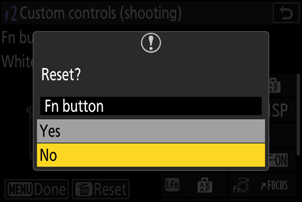
Nové role dostupné prostřednictvím uživatelského nastavení f2 „ Custom Controls (Shooting)“
| Volba | Popis | |
|---|---|---|
| k | [ Uložit a načíst pozici power zoomu ] | Stisknutím a podržením ovladače uložíte aktuální polohu přiblížení. Krátkým stisknutím a uvolněním ovladače vyvoláte uloženou polohu zoomu. |
| r | [ Cyklický režim oblasti AF ] | Stisknutím ovládacího prvku můžete přepínat mezi režimem oblasti AF.
|
| y | [ Rychlost závěrky (režim M) ] | Podržte ovládací prvek a otáčejte příkazovým voličem pro úpravu rychlosti závěrky v režimu M . |
| z | [ Clona (režim M) ] | Podržte ovládací prvek a otáčejte příkazovým voličem pro nastavení clony v režimu M . |
| z | [ režim zpoždění expozice ] | Podržením ovládacího prvku a otáčením příkazového voliče vyberte zpoždění expozice. |
Kompenzaci expozice a citlivost ISO lze nyní přiřadit k příkazovým voličům v režimu M
Kompenzaci expozice ( E ) a citlivost ISO ( S ) lze nyní přiřadit příkazovým voličům v režimu M pomocí uživatelské funkce f2 [ Uživatelské ovládací prvky (snímání) ] > [ Příkazové voliče ] > [ Nastavení expozice ].
- Chcete-li nastavit role hlavního a vedlejšího příkazového voliče, vyberte režim M v dialogovém okně [ Nastavení expozice ] a stiskněte DISP .
- Stisknutím 4 nebo 2 zvýrazněte příkazový volič a stisknutím 1 nebo 3 vyberte role.
- Pokud jste příkazovým voličům přiřadili jiné role než clonu a rychlost závěrky, nezapomeňte přiřadit [ Clona (režim M) ] a [ Rychlost závěrky (režim M) ] ostatním ovládacím prvkům.
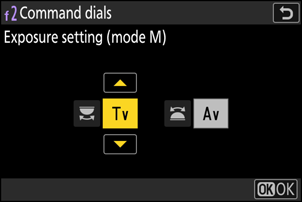
Nové role dostupné prostřednictvím uživatelského nastavení g2 „ Custom Controls “
| Volba | Popis | |
|---|---|---|
| k | [ Uložit a načíst pozici power zoomu ] | Stisknutím a podržením ovladače uložíte aktuální polohu přiblížení. Krátkým stisknutím a uvolněním ovladače vyvoláte uloženou polohu zoomu. |
| r | [ Cyklický režim oblasti AF ] | Stisknutím ovládacího prvku můžete přepínat mezi režimem oblasti AF.
|
| I | [ Hi-Res Zoom + ] | Otočením Fn kroužku objektivu po směru hodinových ručiček přiblížíte pomocí Hi-Res Zoom. Tato možnost se aktivuje automaticky, když je pro [ Kroužek Fn objektivu (proti směru hodinových ručiček) vybrána možnost [ Hi-Res Zoom − ]. |
| J | [ Zoom ve vysokém rozlišení − ] | Otočením Fn kroužku objektivu proti směru hodinových ručiček oddálíte pomocí Hi-Res Zoom. Tato možnost se aktivuje automaticky, když je pro [ Kroužek Fn objektivu (ve směru hodinových ručiček) ] vybrána možnost [ Hi-Res Zoom + ]. |
| H | [ Zoom ve vysokém rozlišení ] | Otáčejte ovládacím kroužkem objektivu pro přiblížení nebo oddálení pomocí Hi-Res Zoom. |
Role příkazového voliče nyní přepínatelné v režimu S
Role hlavního a vedlejšího příkazového voliče v režimu S lze nyní přepínat pomocí uživatelské funkce g2 [ Custom controls ] > [ Command dials ] > [ Exposure setting ]. Chcete-li přepnout role hlavního a vedlejšího příkazového voliče, vyberte režim S v dialogovém okně [ Nastavení expozice ] a stiskněte 1 nebo 3 .
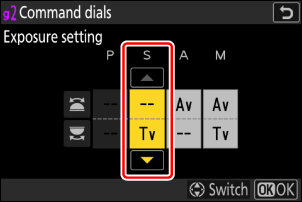
„ Uložit a načíst pozici power zoom “
- Stisknutím a podržením ovladače přiřazeného [ Uložit a načíst polohu motorického zoomu ] při nasazeném objektivu s motorickým zoomem zobrazíte na displeji fotografování symbol t a uložíte aktuální polohu zoomu.
- Najednou lze uložit pouze jednu pozici zoomu. Chcete-li vybrat jinou polohu zoomu, vyberte tuto polohu a znovu stiskněte ovladač.
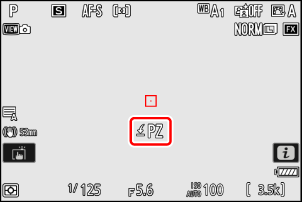
-
Vyvolejte uloženou pozici zoomu stisknutím přiřazeného ovladače [ Save and load power zoom position ].
- Dalším stisknutím ovladače přiřazeného [ Save and load power zoom position ] při přesunu do uložené polohy zoomu zastavíte zoomování na aktuální pozici.
- Vypnutím fotoaparátu se uložená poloha zoomu neresetuje. Připojení dalšího objektivu resetuje uloženou polohu zoomu.
- Stisknutí přiřazeného ovládacího prvku nemá žádný účinek, pokud je nasazen jiný objektiv než objektiv s motorickým zoomem.
- Nastavte rychlost, jakou lze objektivy s motorickým zoomem přibližovat a oddalovat v režimu videa pomocí uživatelské funkce g8 [ Assign power zoom ] > [ Power zoom speed (tlačítka zoomu) ].

